ug10.0制图模板永久使用
软件: ug
在UG NX10.0中设置制图模板以实现永久使用,可以通过以下步骤完成,综合了多个搜索结果的实用方法:
一、定制制图标准模板
进入用户默认设置
打开UG10.0,在欢迎界面点击“文件”→“实用工具”→“用户默认设置”,切换到“制图”选项卡,选择“定制标准”进入模板编辑界面。
自定义线型与颜色
在“公共”选项下,设置文字、直线、箭头、延伸线等的颜色和线宽(例如可见线设为白色、线宽0.25,隐藏线设为灰色虚线、线宽0.13)。
取消视图“边界”的显示勾选,避免图纸中出现多余方框。
保存自定义标准
完成设置后点击“另存为”,命名模板(如“9SUG”),确保后续可直接调用。
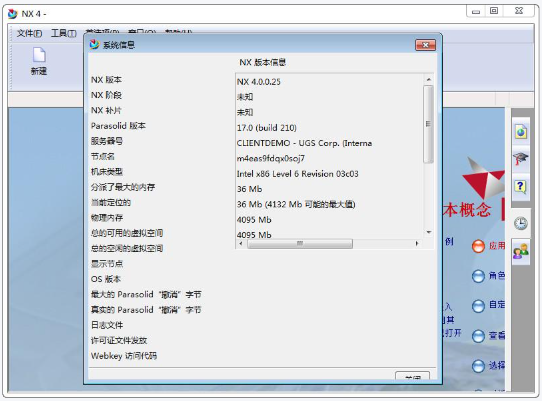
二、创建永久图框模板
导入或绘制图框
若使用CAD图框(如A3/A4),通过“文件”→“导入”→“DWG/DXF”将其导入UG,并移动到坐标原点(左下角为基准点)。
新建制图文件(非主模型),通过“创建图纸页”选择标准尺寸(如A3),设置第三投影视角。
保存为模板文件
将图框与制图设置保存为.prt文件(如“A3_template.prt”),并创建资源板条目以便快速调用。
三、修改系统默认模板(永久生效)
编辑模板文件
找到UG安装目录下的系统模板文件(如model-plain-1-mm-template.prt),直接修改其背景色、首选项参数等,保存后重启UG即可永久生效。
应用自定义模板
新建制图时,通过“工具”→“制图标准”加载已保存的模板文件,或从资源板调用非主模型模板。
四、其他实用设置
背景色调整:在“首选项”→“背景”中修改颜色后,需取消导航栏“绘图”选项卡中的“单色”勾选才能生效。
草图与建模预设:通过“用户默认设置”统一修改布尔操作、草图标注等参数,避免重复调整。
注意事项
不同UG版本路径可能略有差异,需根据实际安装目录查找模板文件。
建议定期备份自定义模板文件,防止意外丢失。
通过上面步骤,可一次性完成UG10.0制图模板的永久设置,大幅提升出图效率,无需重复调整线型、标注或图框。
一、定制制图标准模板
进入用户默认设置
打开UG10.0,在欢迎界面点击“文件”→“实用工具”→“用户默认设置”,切换到“制图”选项卡,选择“定制标准”进入模板编辑界面。
自定义线型与颜色
在“公共”选项下,设置文字、直线、箭头、延伸线等的颜色和线宽(例如可见线设为白色、线宽0.25,隐藏线设为灰色虚线、线宽0.13)。
取消视图“边界”的显示勾选,避免图纸中出现多余方框。
保存自定义标准
完成设置后点击“另存为”,命名模板(如“9SUG”),确保后续可直接调用。
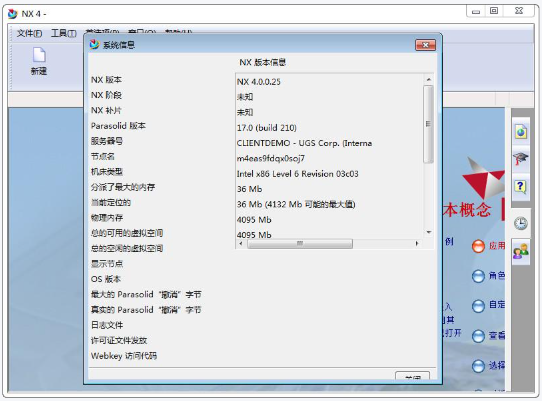
二、创建永久图框模板
导入或绘制图框
若使用CAD图框(如A3/A4),通过“文件”→“导入”→“DWG/DXF”将其导入UG,并移动到坐标原点(左下角为基准点)。
新建制图文件(非主模型),通过“创建图纸页”选择标准尺寸(如A3),设置第三投影视角。
保存为模板文件
将图框与制图设置保存为.prt文件(如“A3_template.prt”),并创建资源板条目以便快速调用。
三、修改系统默认模板(永久生效)
编辑模板文件
找到UG安装目录下的系统模板文件(如model-plain-1-mm-template.prt),直接修改其背景色、首选项参数等,保存后重启UG即可永久生效。
应用自定义模板
新建制图时,通过“工具”→“制图标准”加载已保存的模板文件,或从资源板调用非主模型模板。
四、其他实用设置
背景色调整:在“首选项”→“背景”中修改颜色后,需取消导航栏“绘图”选项卡中的“单色”勾选才能生效。
草图与建模预设:通过“用户默认设置”统一修改布尔操作、草图标注等参数,避免重复调整。
注意事项
不同UG版本路径可能略有差异,需根据实际安装目录查找模板文件。
建议定期备份自定义模板文件,防止意外丢失。
通过上面步骤,可一次性完成UG10.0制图模板的永久设置,大幅提升出图效率,无需重复调整线型、标注或图框。











